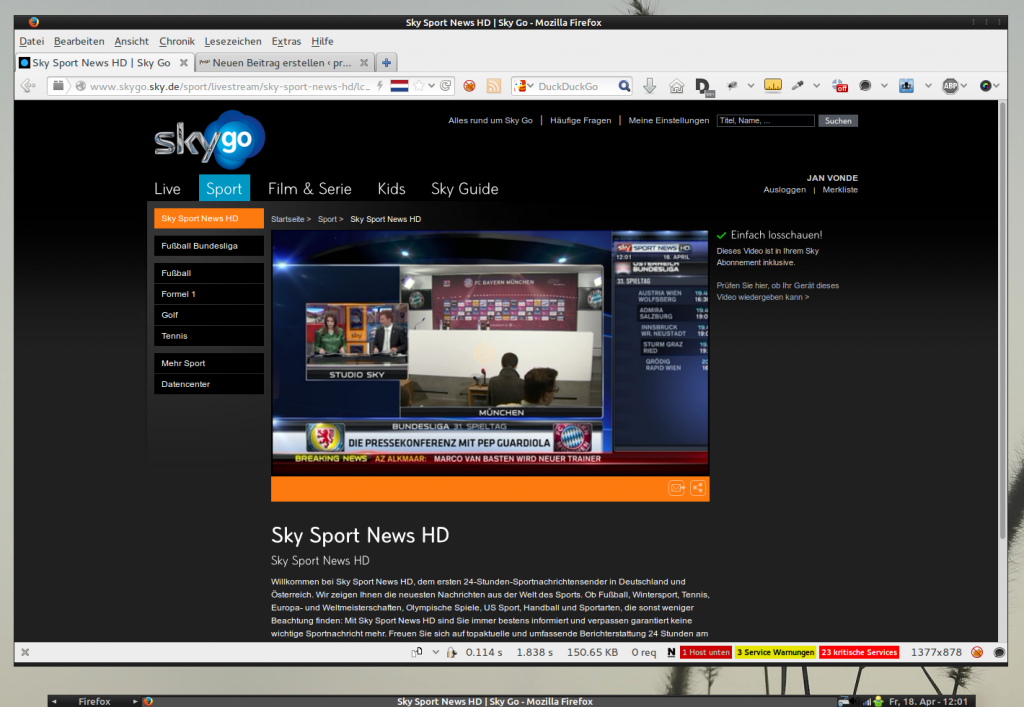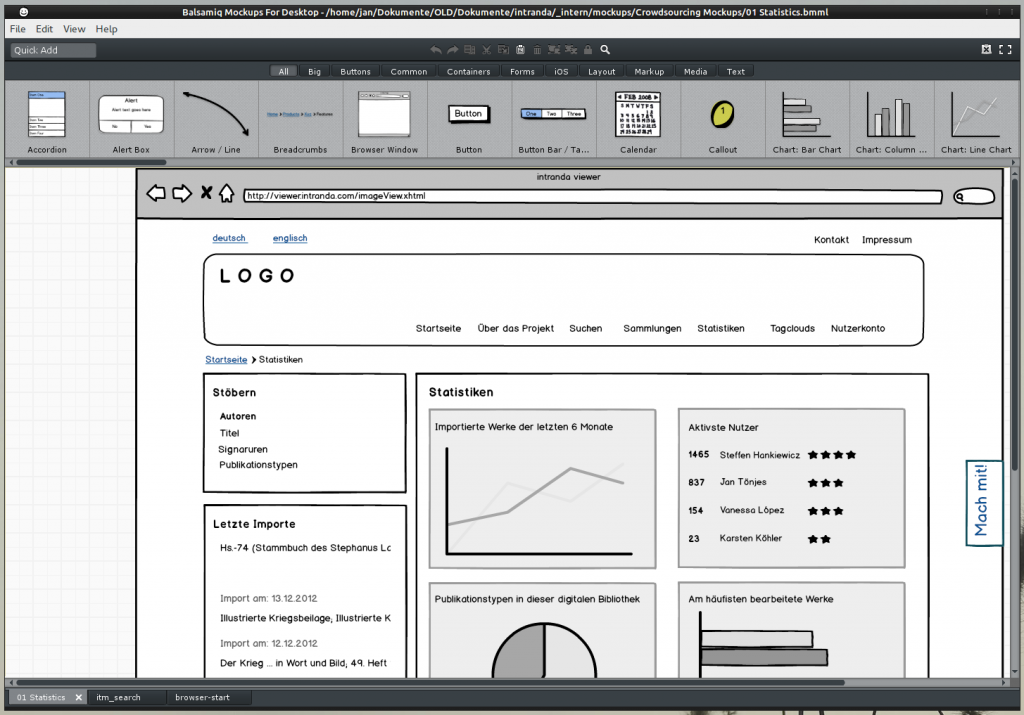SkyGo laeuft bekanntermassen nur mit Silverlight und das gibt es mit dem ganzen DRM nur unter Windows. Dachte ich auch bis vor einigen Tagen mich ein Arbeitskollege auf das Pipelight Projekt aufmerksam gemacht hat. Lange Rede kurzer Sinn, SO laeuft SkyGo nun bei mir auch unter Linux:
sudo add-apt-repository ppa:pipelight/stable sudo apt-get update sudo apt-get install --install-recommends pipelight-multi sudo pipelight-plugin --update sudo pipelight-plugin --disable silverlight sudo pipelight-plugin --enable silverlight5.0
Anschliessend Firefox neu starten und warten bis alles heruntergeladen und aktiviert wurde. Weiter musste ich fuer die Seite www.skygo.sky.de die Plugins AdBlock Plus, DoNotTrackMe und Disconnect deaktivieren sowie mit User Agent Overrider den Agent auf Windows / Firefox 26 aendern.